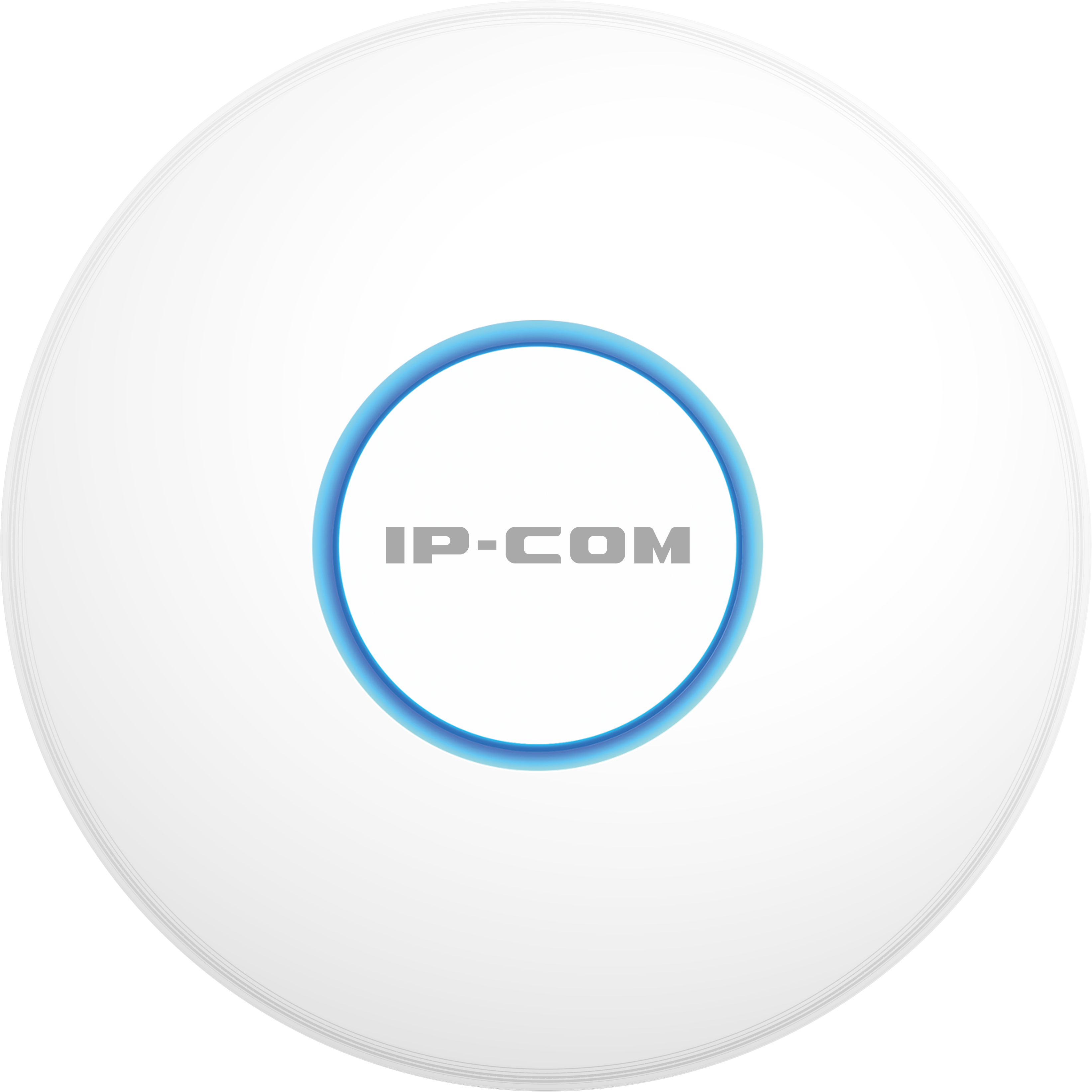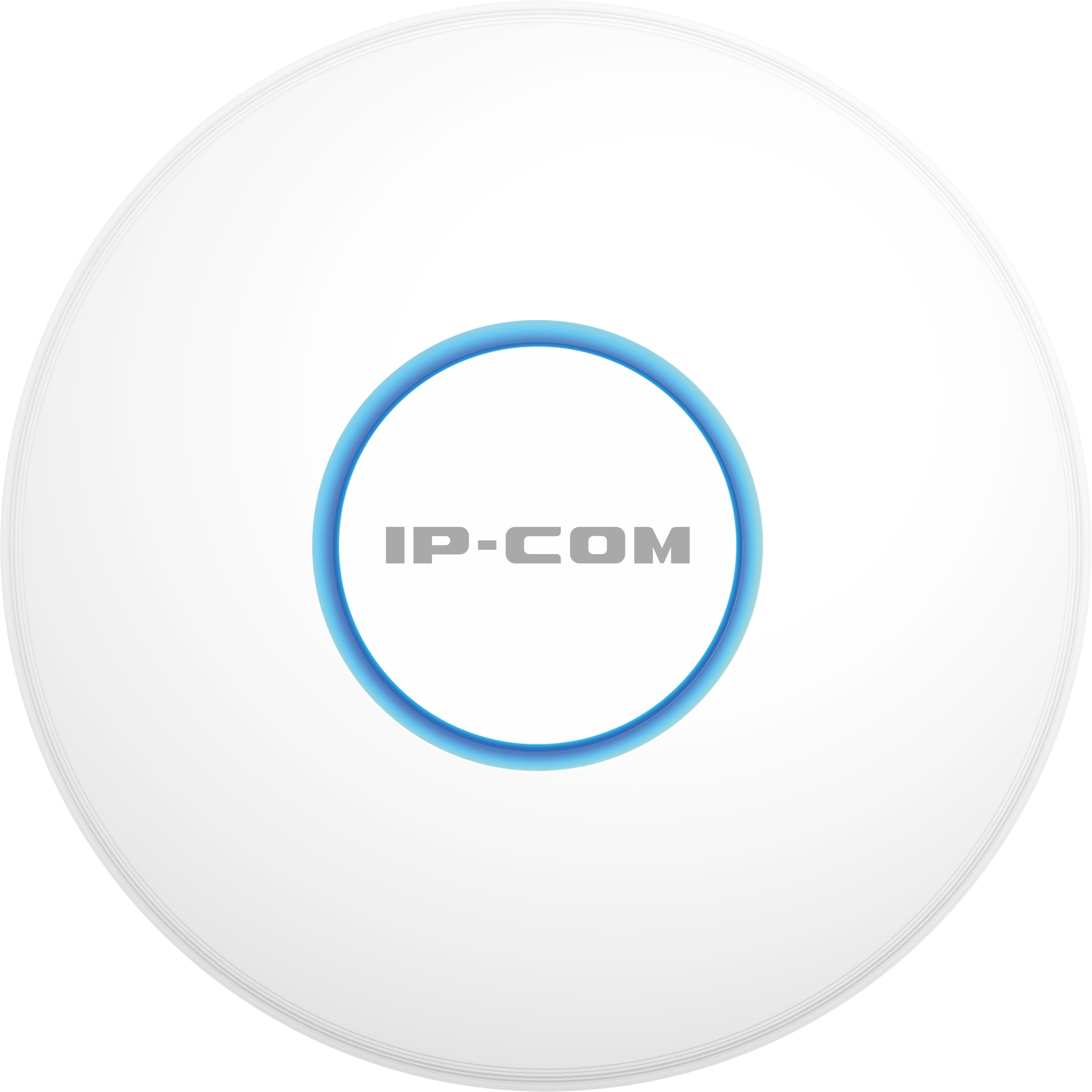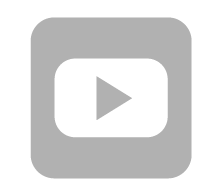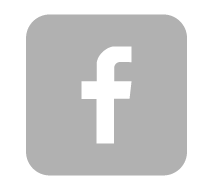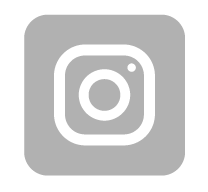Aplicación
ProFi Software Controller es un software gratuito elaborado por el fabricante IP-COM para la gestión de dispositivos de la serie ProFi. Por el momento estos son:
Para descargar
La última versión del software está disponible en el sitio web del fabricante.
Instalación
El proceso de instalación del software es el mismo que para la mayoría de las aplicaciones. Después de instalarlo, lo ejecutamos. Esperamos un rato, después de que se active el botón "Launch a browser to manage the network", el software está listo.
Primera puesta en marcha y configuración
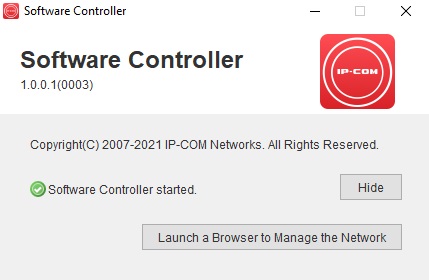
Después de hacer clic en el botón, se iniciará el navegador con el configurador del controlador. Somos los primeros en proporcionar el nombre a nuestro controlador, debemos aceptar los términos de uso de la aplicación para continuar.
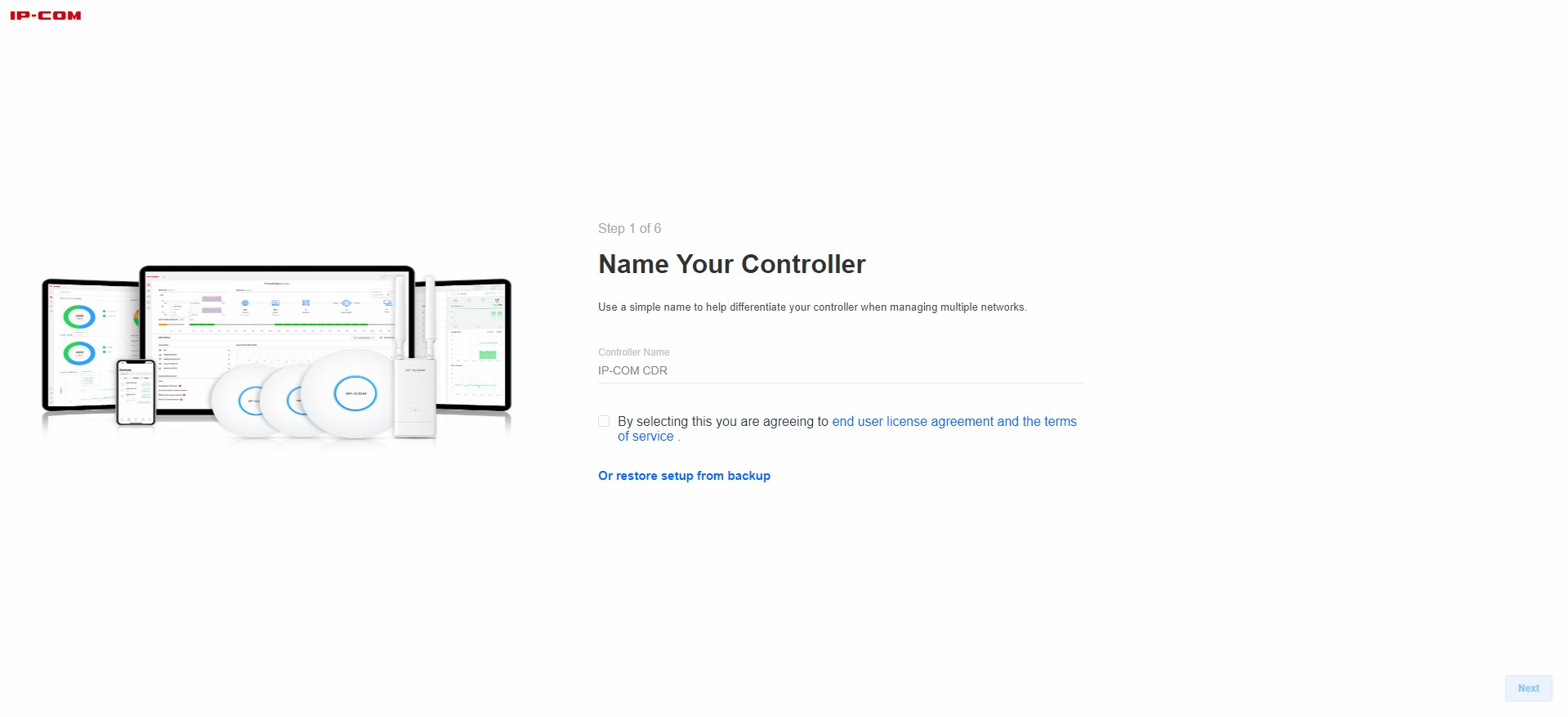
En opciones avanzadas, podemos deshabilitar la gestión remota del controlador y crear una cuenta de administrador local, independiente de la cuenta en el sistema del fabricante.
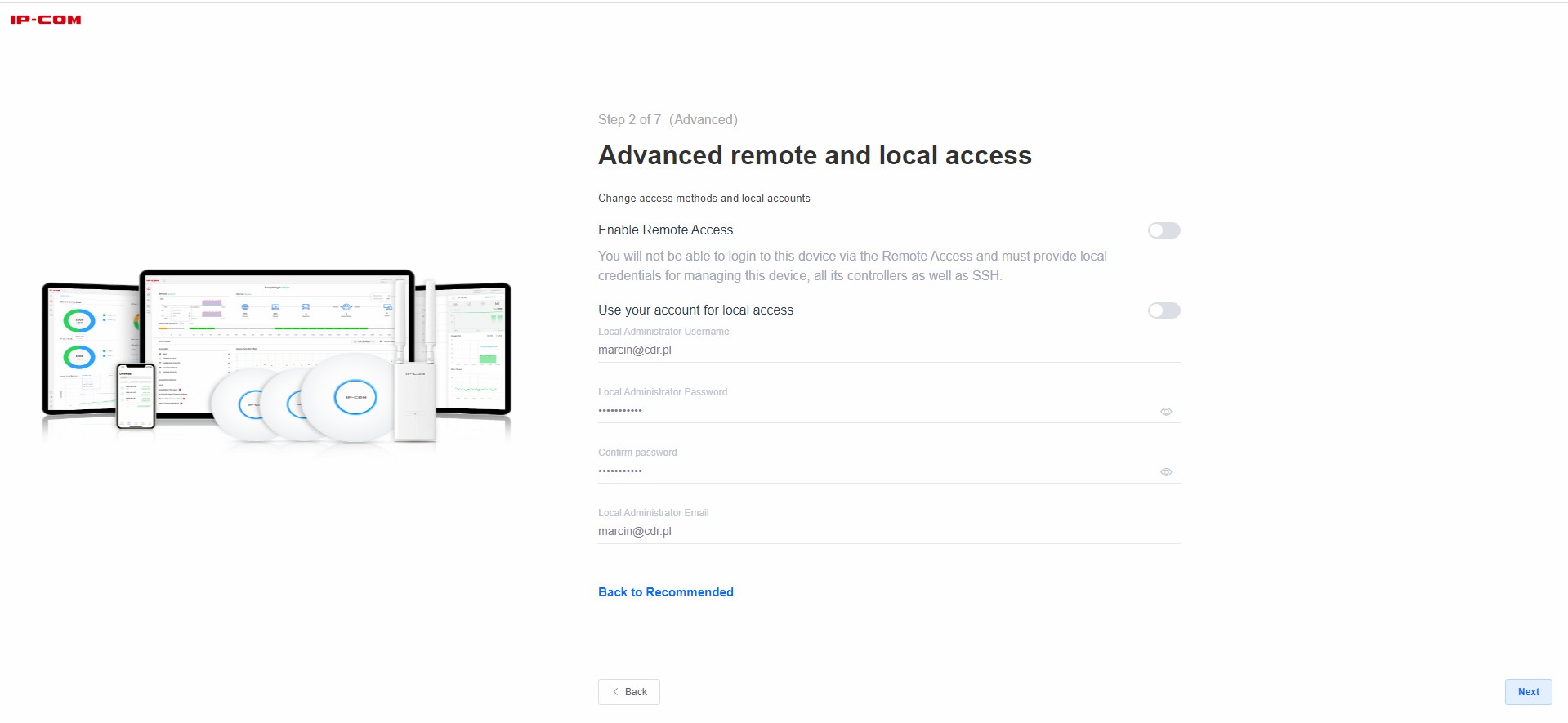
Luego, el configurador nos pregunta si queremos que la configuración de nuestra red inalámbrica se adapte automáticamente a las necesidades de los usuarios y si queremos hacer una copia de seguridad automática de la base de datos del dispositivo y su configuración.
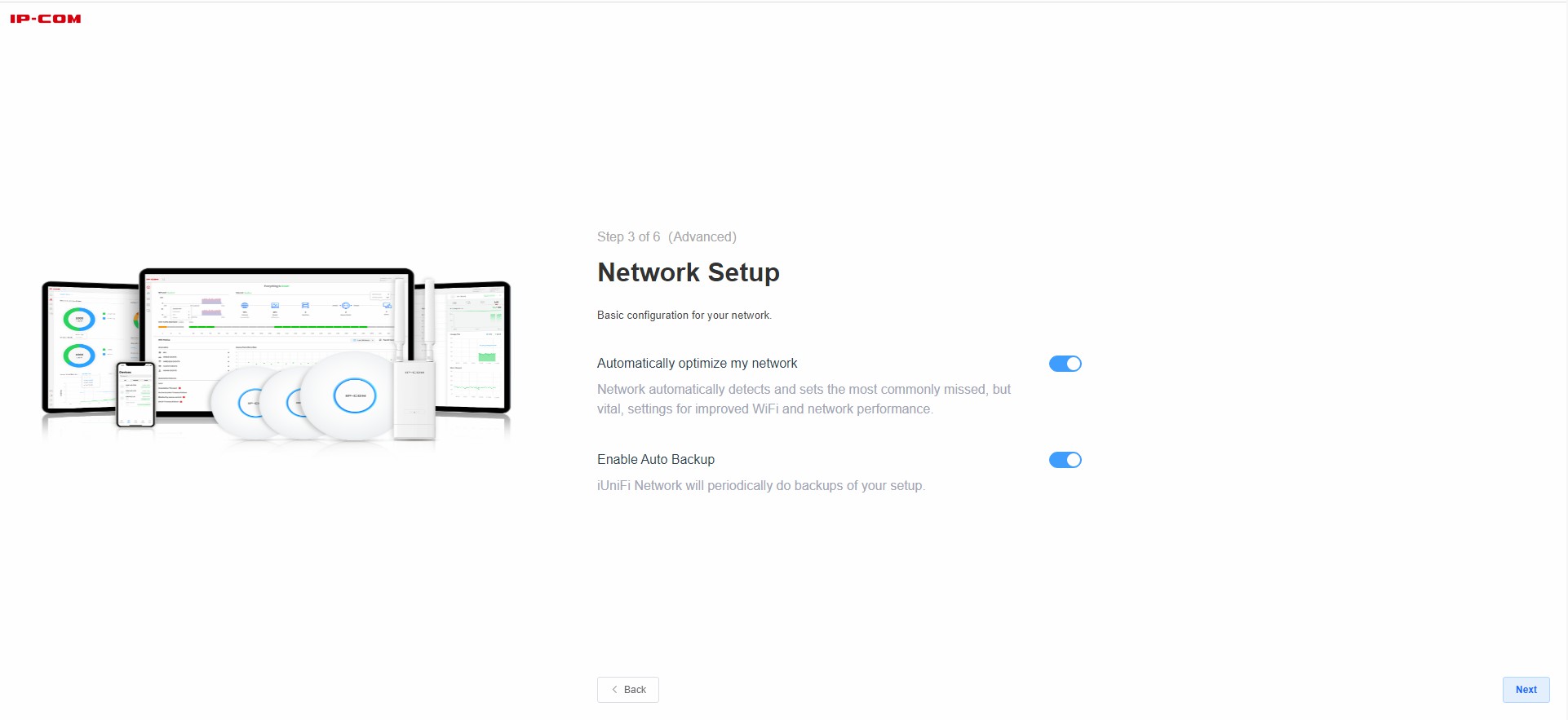
En este paso, se deben detectar los dispositivos conectados a la red, podemos agregarlos inmediatamente al controlador. Nosotros omitimos este paso, lo haremos más tarde.
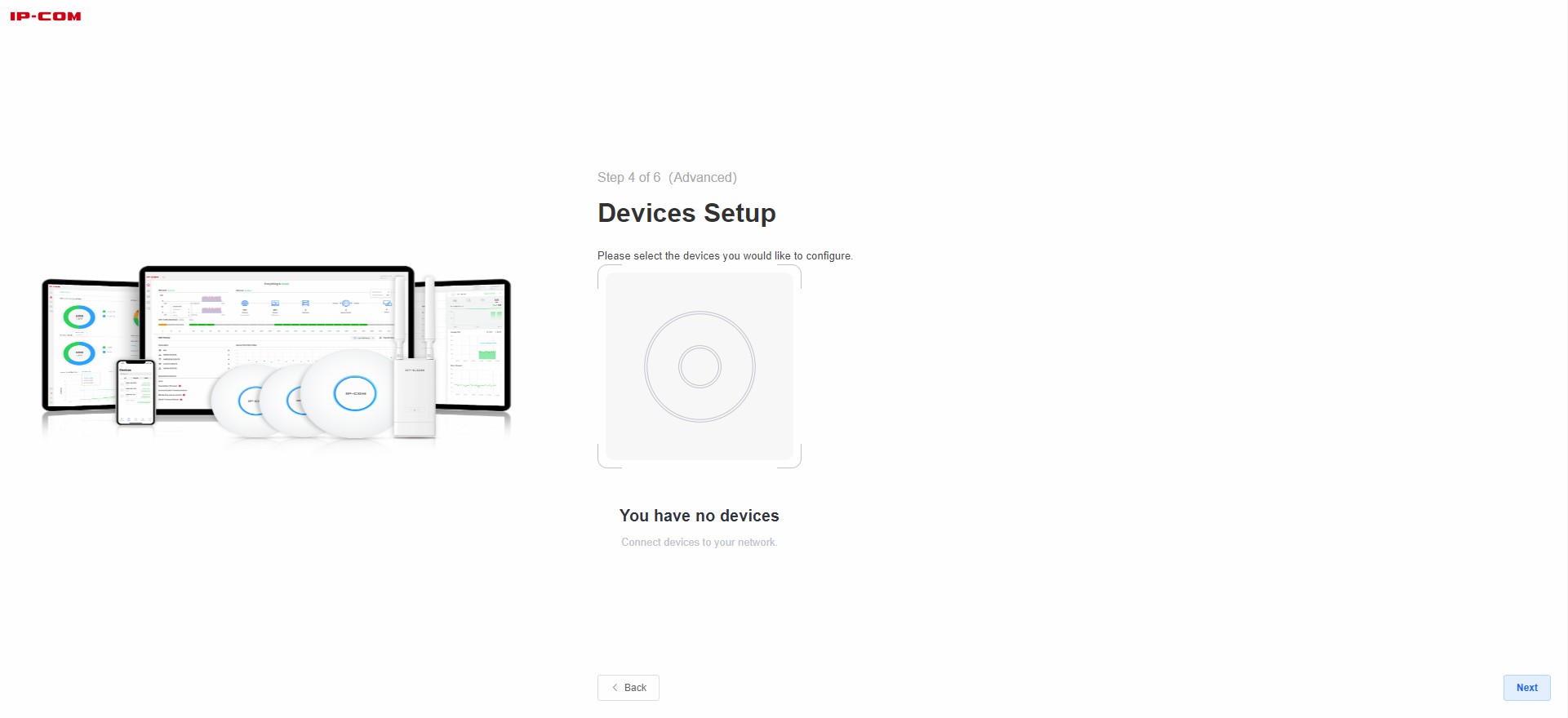
Configuramos el nombre SSID y la contraseña para nuestra red WiFi, podemos elegir si la red de 2.4 GHz y 5 GHz debe estar disponible con un solo nombre o con dos nombres diferentes.
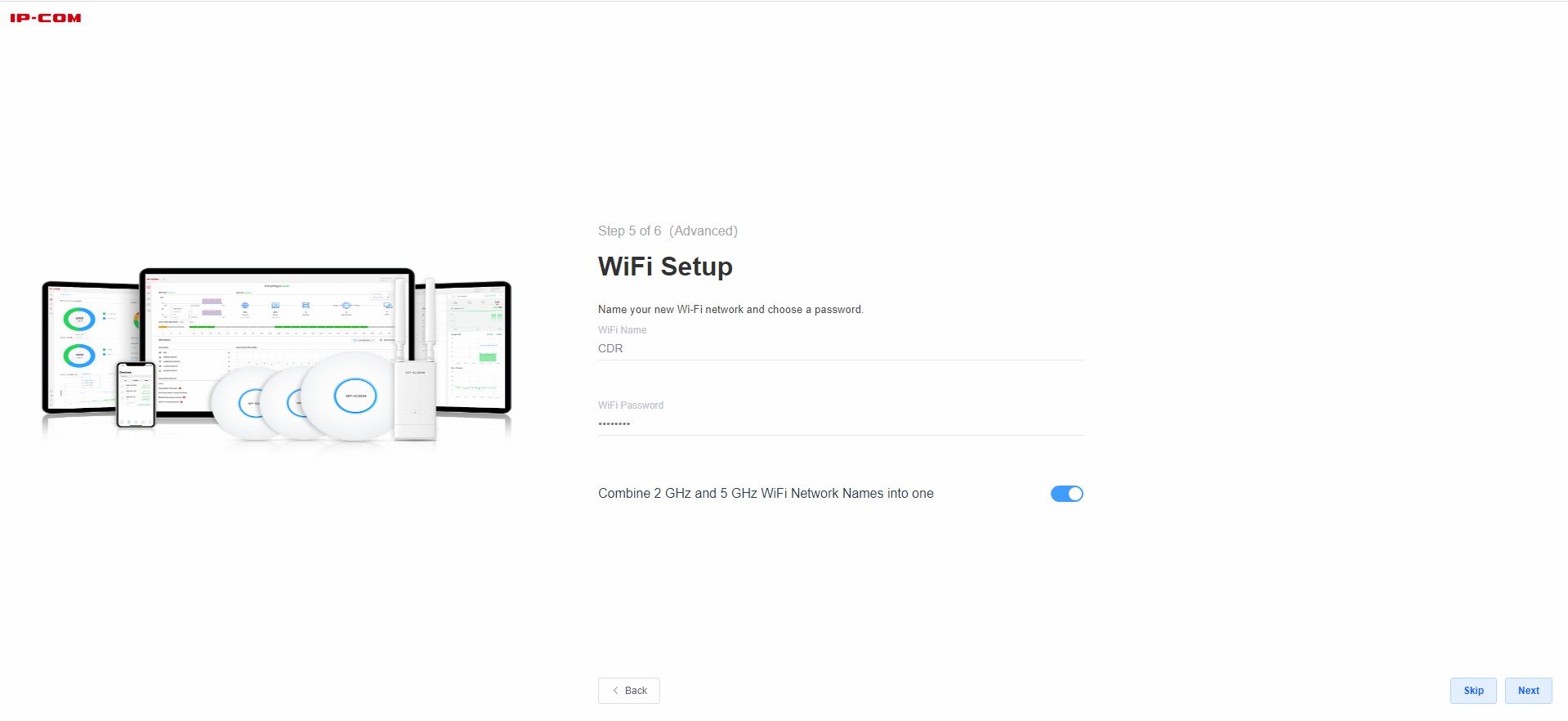
Elegimos nuestra zona horaria y verificamos la exactitud de la configuración ingresada previamente. Más tarde, si es necesario, se puede cambiarlos fácilmente
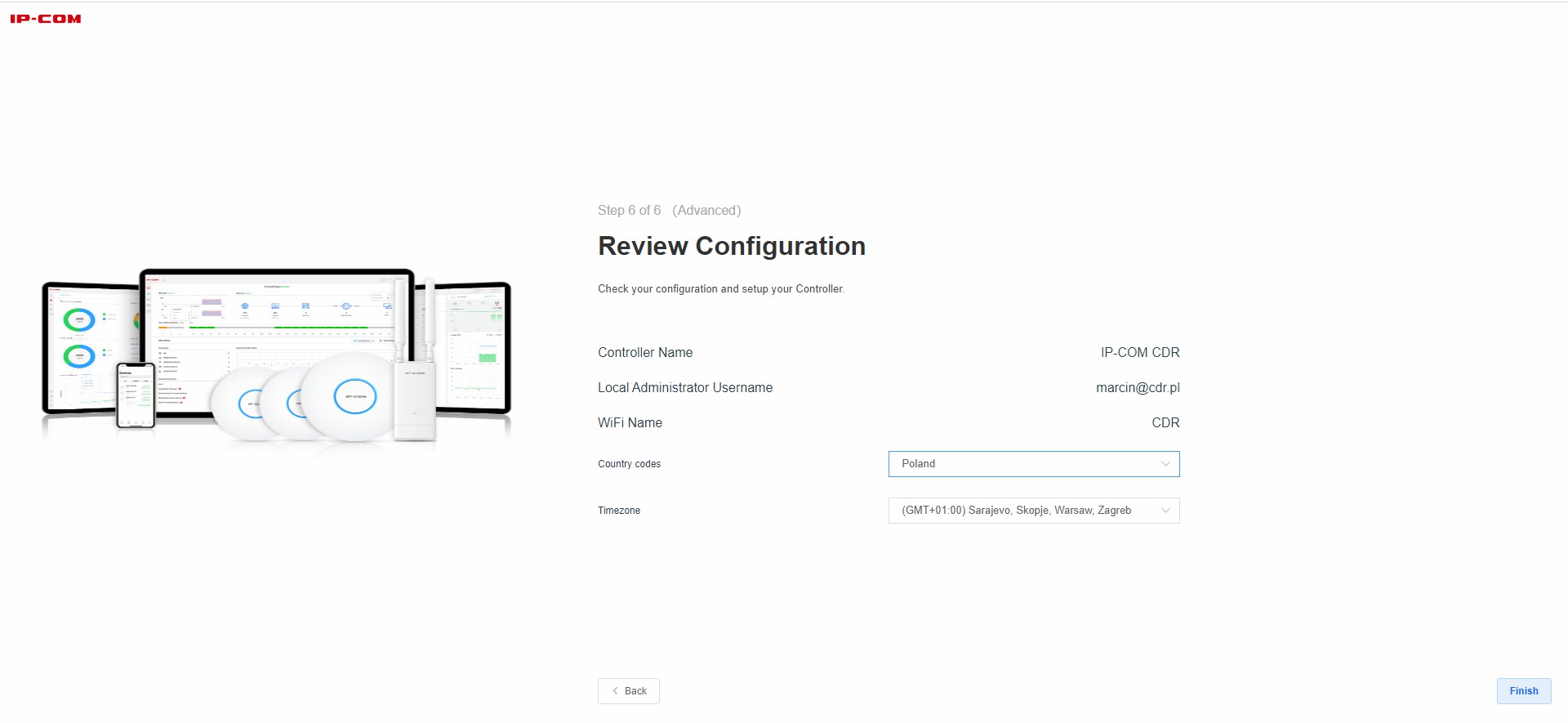
Hemos sido redireccionados a la pantalla de inicio de sesión. Iniciamos sesión usando nuestra cuenta IP-COM o la cuenta de administrador local creada previamente.
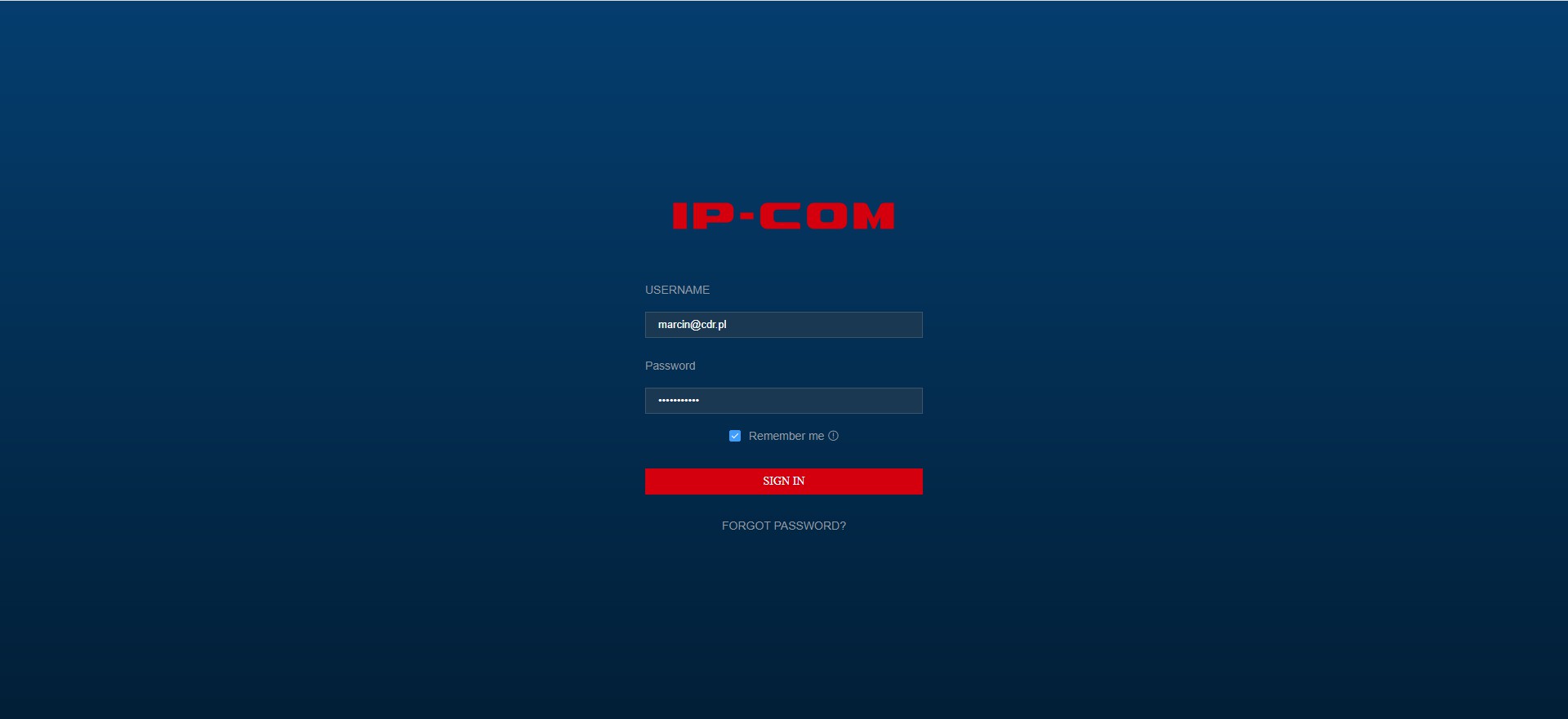
Agregar dispositivos
Actualmente, nuestro panel de administración y estadísticas están vacíos. No hay información en ellos, por lo que agregaremos el primer dispositivo. Vamos a la pestaña de Dispositivos. Conecte un dispositivo de prueba, se detectó con el estado Pendiente de adopción Dispositivo a la espera de ser agregado
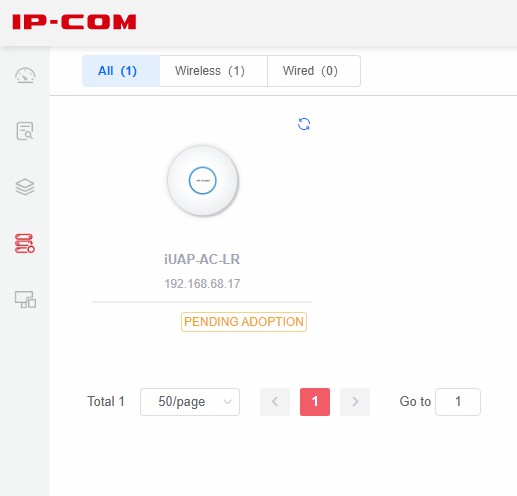
Haga clic en la miniatura, aparecerá el panel de administración del dispositivo. Haga clic en el botón más para agregar un punto de acceso a nuestra red
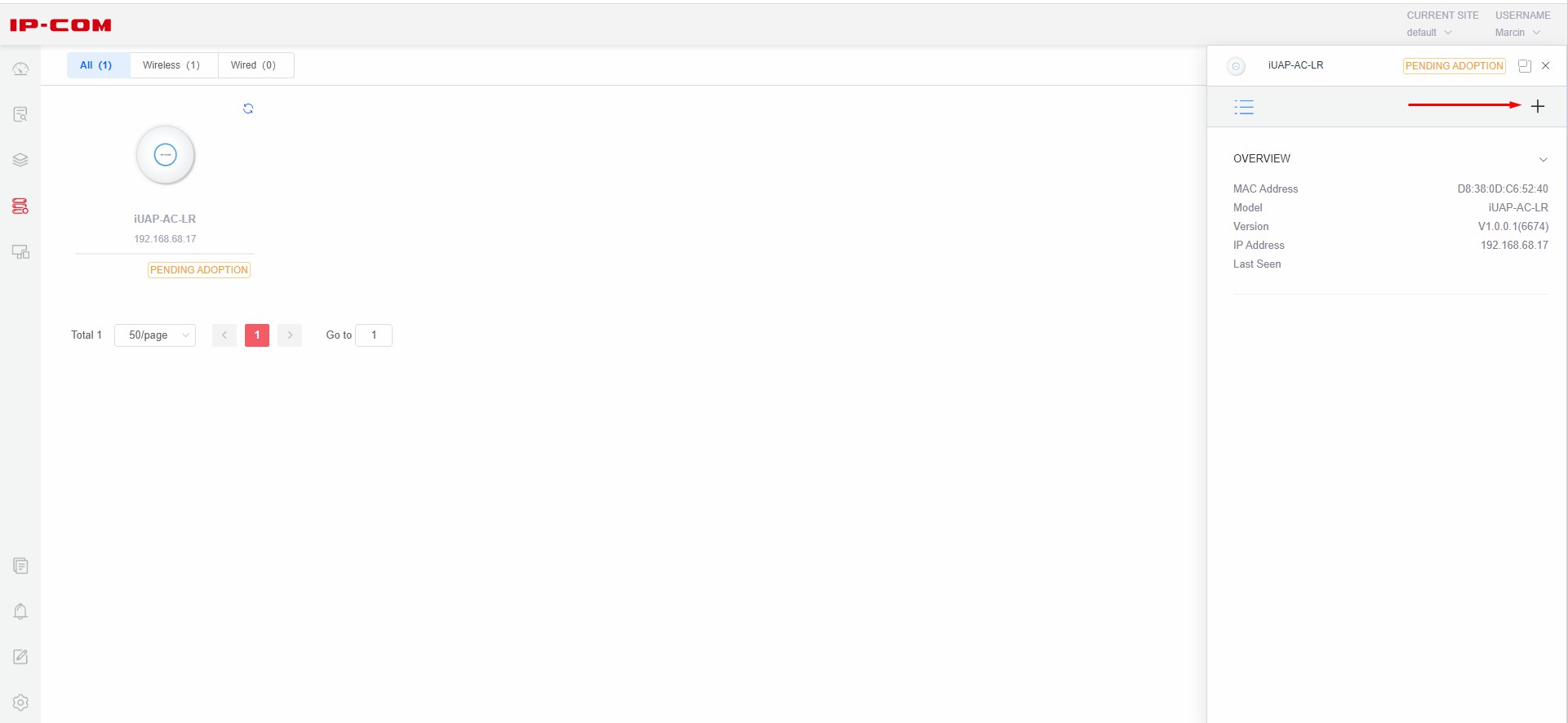
Después de un tiempo, el dispositivo se sincroniza y pasa a estar en línea. Si hay una actualización disponible, veremos un icono de actualización/refrescar en la esquina superior derecha. Si estamos de acuerdo, se iniciará el proceso de actualización y se reiniciará el dispositivo
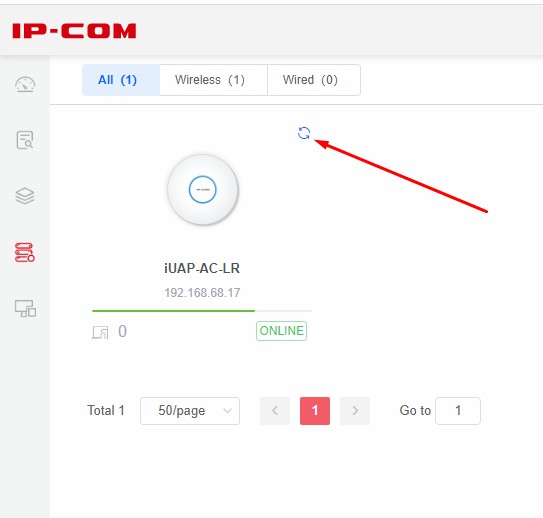
Ahora podemos mirar las estadísticas del dispositivo o dispositivos conectados a nuestra red. Se hará visible el estado y la condición del dispositivo:
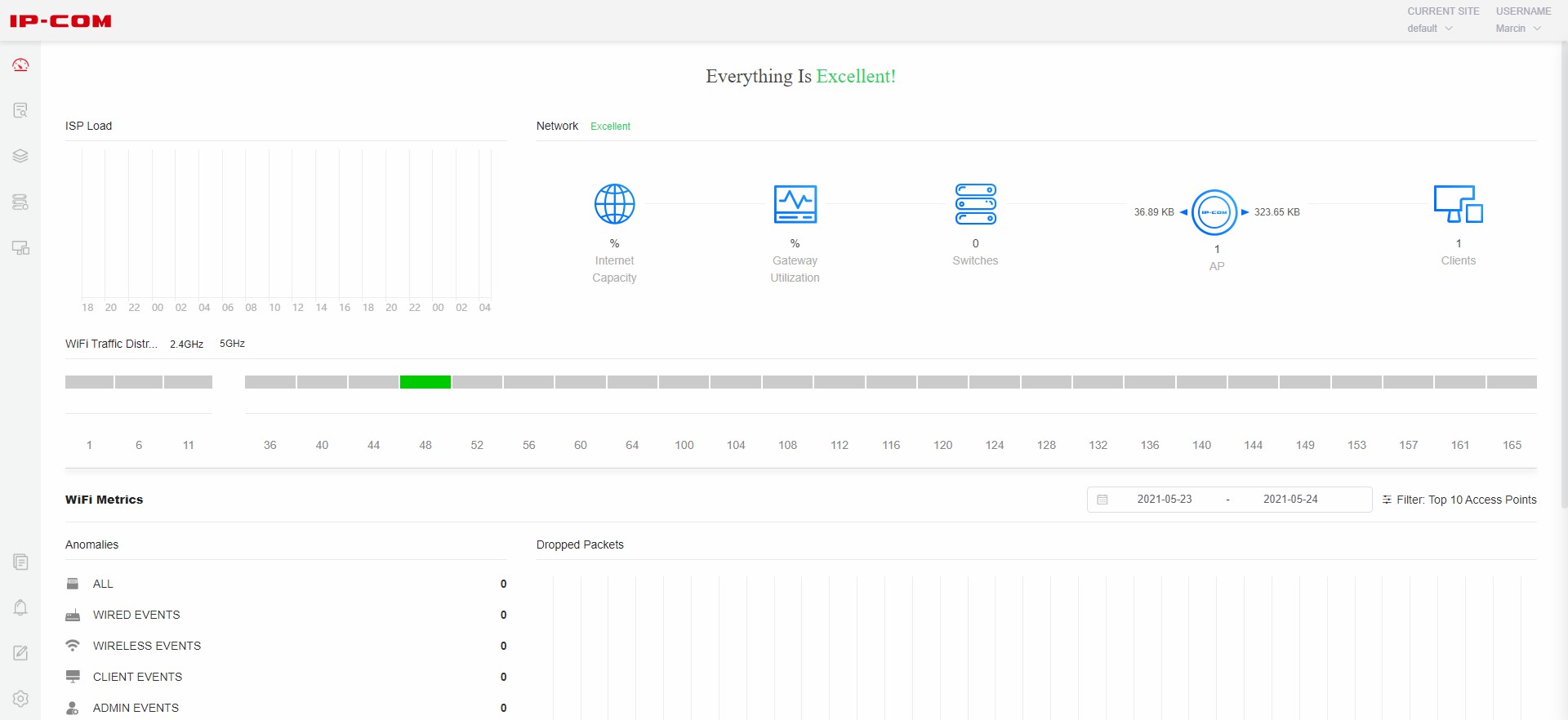
Tráfico de red reenviado:
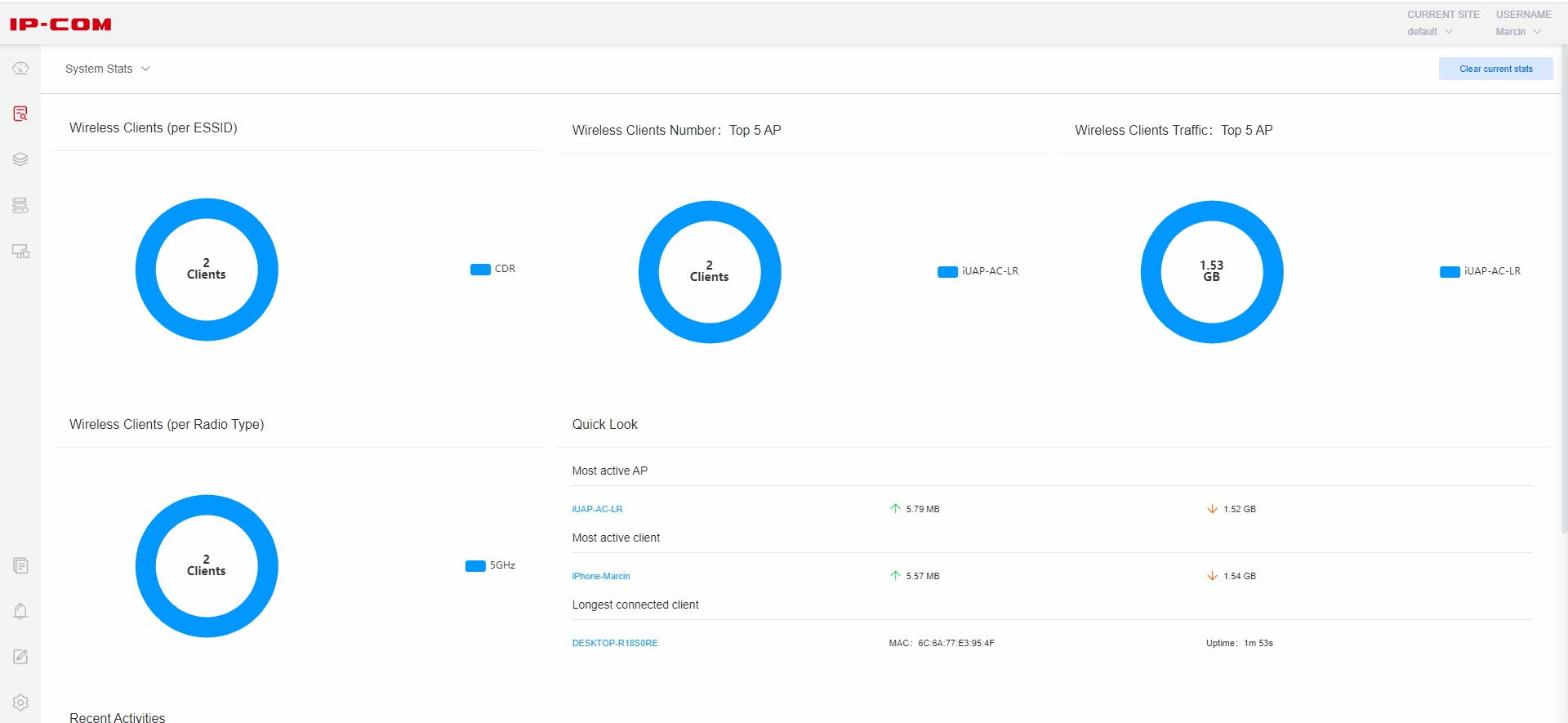
Y la cantidad de dispositivos cliente conectados a la red:
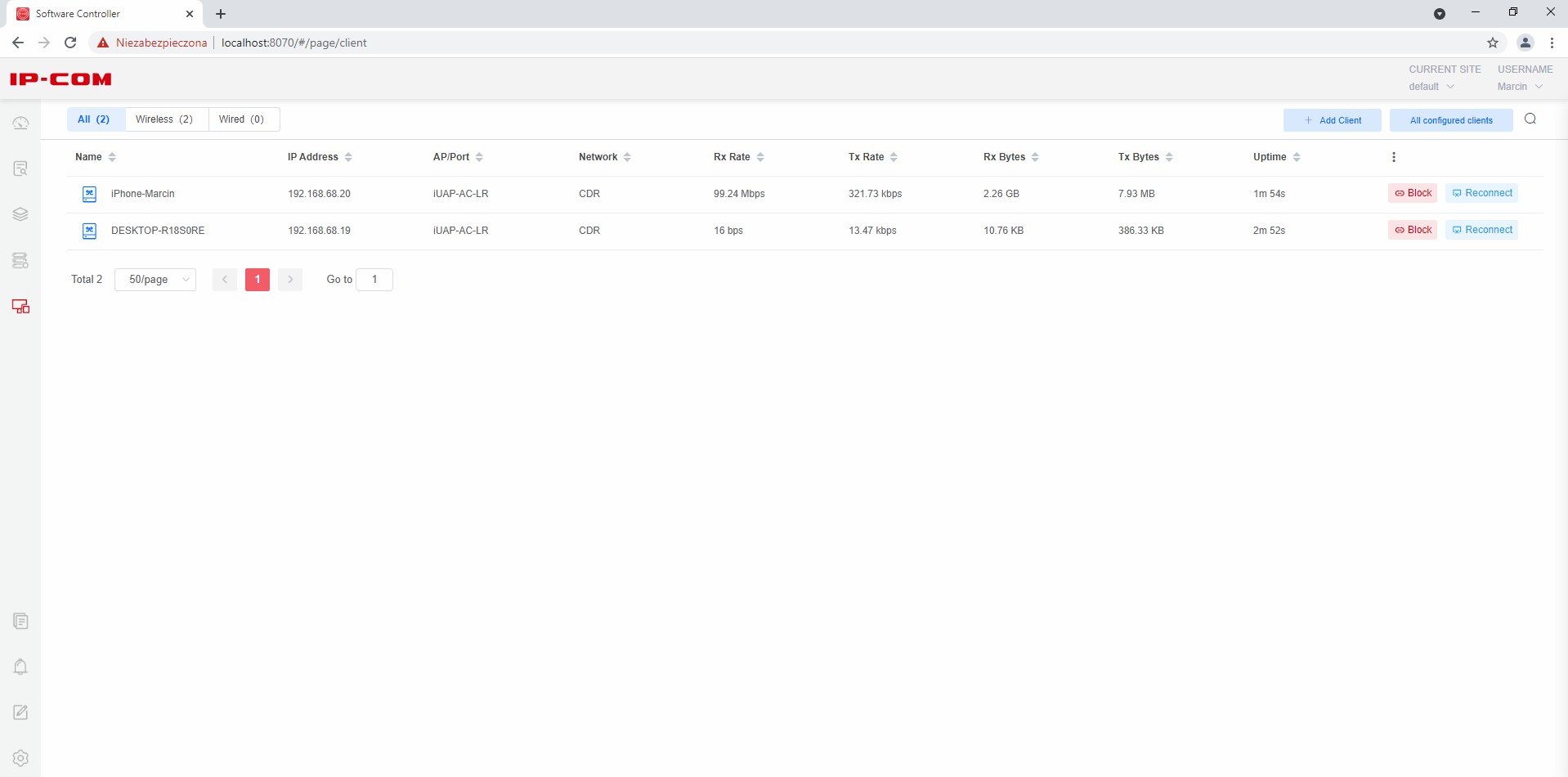
Problemas frecuentes
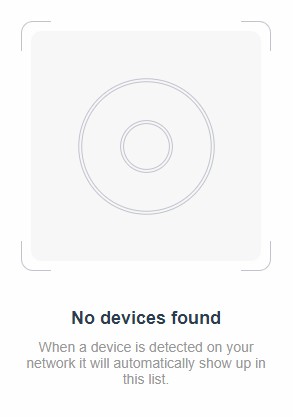
Si el controlador no detecta mi dispositivo, nos aseguremos de que el dispositivo tenga instalada la versión mínima de software V1.0.0.1 (V6448).En el caso de una versión anterior, descargamos el software más reciente del sitio web del fabricante y actualícelo. La dirección IP predeterminada del dispositivo está en la etiqueta en la parte inferior del dispositivo. Actualizamos a través de la interfaz web.
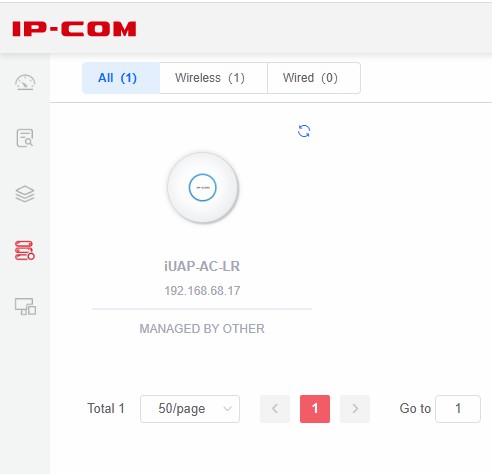
Puede suceder que un dispositivo se haya agregado previamente a otro controlador y necesitemos agregarlo a uno nuevo en una ubicación diferente. Tenemos dos opciones:
- El primero es restaurar el dispositivo a su configuración de fábrica usando el botón de reinicio en la carcasa.
- En el segundo, agregamos dicho dispositivo al controlador, pero al agregarlo, será necesario que ingresemos el nombre de usuario y la contraseña del administrador del controlador anterior.
Mapa de los dispositivos
En el software del fabricante, tenemos una pestaña dedicada para crear mapas de la ubicación de los dispositivos en el edificio.El proceso de creación de un mapa es muy simple e intuitivo, agregamos un nuevo nivel, cargamos una foto, por ejemplo, una vista de la planta baja desde arriba, y luego marcamos los dispositivos disponibles en el controlador en el mapa.

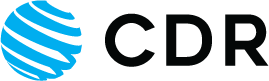




 Polski
Polski English
English Italiano
Italiano Español
Español Čeština
Čeština Српски
Српски Deutsch
Deutsch Ελληνικά
Ελληνικά Slovenský
Slovenský